Win10系统steam错误代码111怎么办?Win10系统steam错误代码111的解决方法
Win10系统steam错误代码111怎么办?下文小编就带来了Win10系统steam错误代码111的解决方法,希望对大家能够有所帮助,一起跟着小编来学习一下吧!
Win10系统steam错误代码111怎么办?Win10系统steam错误代码111的解决方法
1、点击下方任务栏右侧的"网络连接"图标,如图所示。
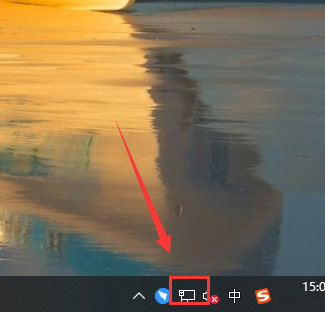
2、选择上方选项中的"网络和共享中心"打开,如图所示。
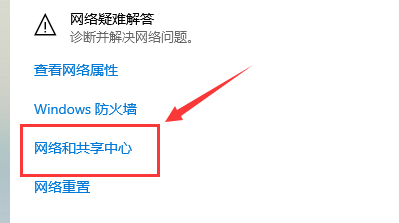
3、进入到新界面后,点击左下角的"Internet选项",如图所示。
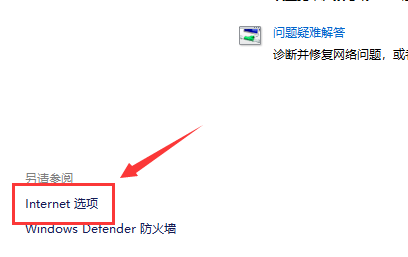
4、在打开的窗口中,点击上方的"连接"选项卡,选择右下角的"局域网设置"按钮,如图所示。
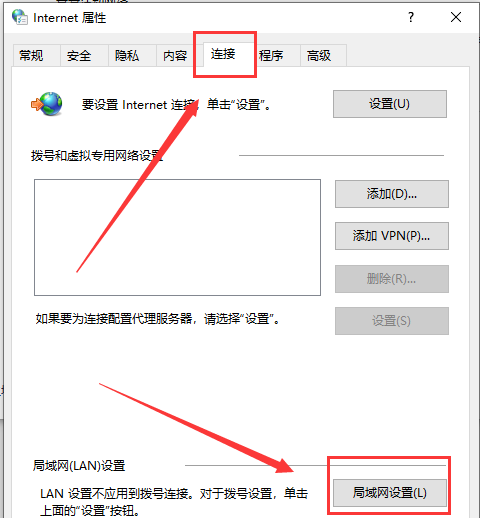
5、最后将其中的"自动检测设置"和"使用自动配置脚本"取消勾选,点击确定保存即可,如图所示。
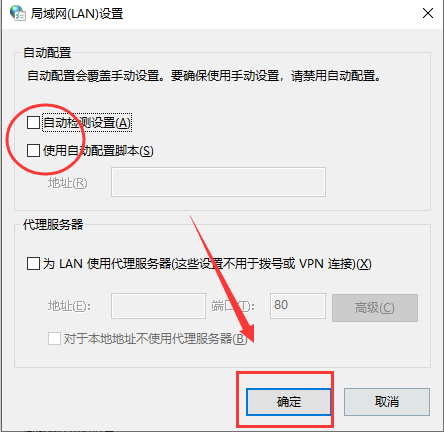










 苏公网安备32032202000432
苏公网安备32032202000432